Обозреватель классификации
Используйте обозреватель классификации для обзора классификационной иерархии и простого поиска по ключевым словам.
Чтобы открыть обозреватель классификации, выберите Обозреватель классификации в объекте Навигатор или меню глобального поиска:
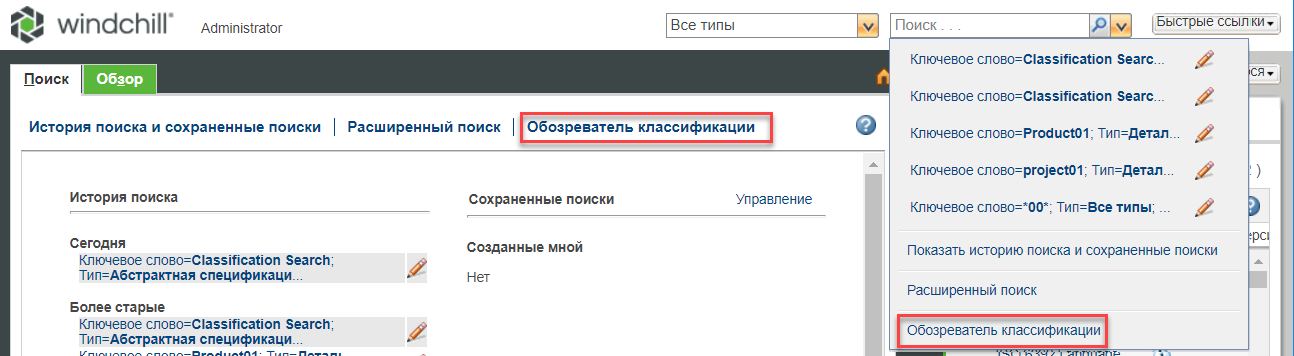
Откроется обозреватель классификации, отображая две панели.
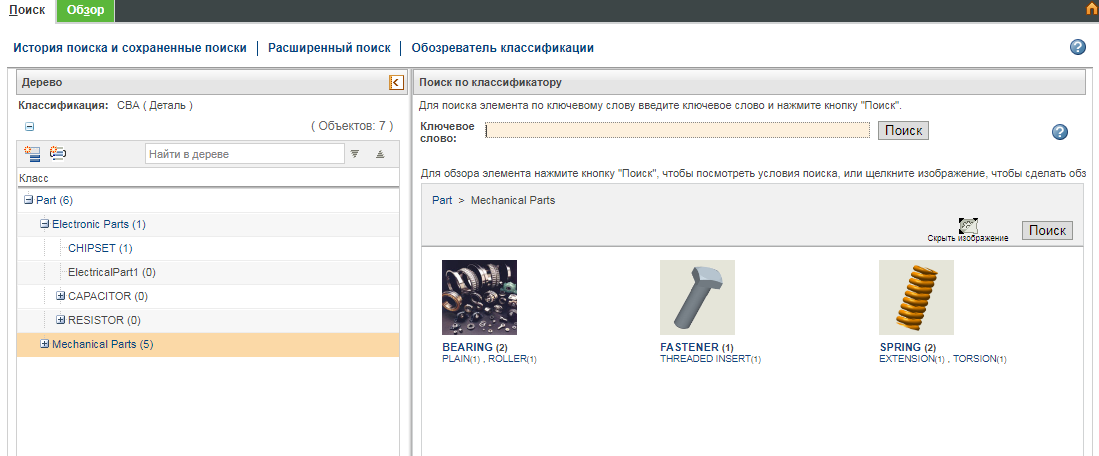
При наличии доступа к нескольким атрибутам привязки классификации используйте раскрывающееся меню Классификация для перехода между структурами атрибутов привязки. Панель Поиск по классификатору автоматически обновляется, отражая выбор:

Просмотр классификационной структуры
Дерево
Используйте панель Дерево для развертывания и свертывания классификационных иерархий:
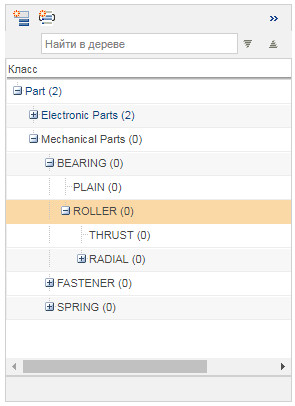
◦ Щелкните наименование родительского узла, чтобы синхронизировать расположение на панели Поиск по классификатору.
◦ Чтобы выполнить поиск, щелкните листовой узел:
▪ Если конечная вершина дерева представляет одиночную деталь, эта деталь появится в таблице Результаты поиска и откроется ее информационная страница.
▪ Если листовой узел представляет несколько деталей, откроется таблица Результаты поиска с отображением деталей, соответствующих выбранным критериям. Дополнительные сведения об использовании таблицы Результаты поиска с деталями классификации см. в разделе Результаты поиска по классификации.
Поиск по классификатору
На панели Поиск по классификатору можно выполнить обзор, щелкая ссылки и (при их наличии) изображения:
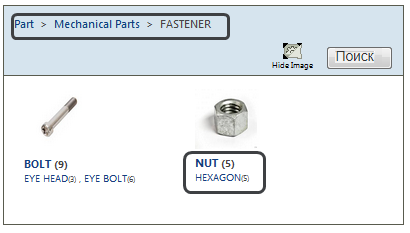
◦ Щелкните наименование узла, чтобы перейти в иерархии ниже; используйте навигационные цепочки, чтобы перейти выше.
◦ Щелкните Поиск для просмотра выбранного узла в таблице Результаты поиска. В примере на приведенном выше снимке экрана, если щелкнуть Поиск, будут отображены все детали класса FASTENER.
◦ Чтобы выполнить поиск, щелкните листовой узел:
▪ Если конечная вершина дерева представляет одиночный объект, этот объект появится в таблице Результаты поиска и откроется его информационная страница.
▪ Если листовой узел представляет несколько деталей, откроется таблица Результаты поиска с отображением деталей, соответствующих выбранным критериям. Дополнительные сведения об использовании таблицы Результаты поиска с деталями классификации см. в разделе Результаты поиска по классификации.
Во всех узлах отображается число деталей, относящихся к ним по классификации. Однако имеющиеся у вас разрешения могут не предоставлять доступ ко всем деталям. |
Выполнение поиска по ключевым словам
Используйте панель Поиск по классификатору, чтобы выполнить поиск по ключевым словам среди всех классификационных деталей в структуре, к которой у вас есть доступ:

Выполняйте поиск, используя следующие значения.
• Полное или частичное обозначение объекта.
• Наименование или частичное наименование объекта.
• Наименование узла или частичное наименование узла. Например, используйте CHIP для поиска узла CHIPSET.
• Строки ключевых слов, которые были определены с помощью утилиты Управление классификациями.
• Наименования и значения атрибутов классификации, если соединены попарно с наименованием узла.
• Отображаемое наименование записей из перечисляемых списков.
Возможностью поиска по отображаемому наименованию из перечисляемых списков управляет свойство com.ptc.csm.enableFreeFormSearchUsingEnumDisplayName. По умолчанию для этого свойства задано значение false. |
Дополнительные сведения об использовании этого поля поиска см. в разделе Сценарии поиска с помощью обозревателя классификации.
По умолчанию подстановочные символы отключены для использования в утилите Поиск по классификатору. Администратор может включить подстановочные символы с помощью свойства com.ptc.windchill.partslink.freeform.wildcard.enabled. Дополнительные сведения см. в разделе Свойства Windchill PartsLink. Если включено, принимаются подстановочные символы звездочки (*) и вопросительного знака (?): • Используйте подстановочный символ звездочки (*) для поиска любого (в том числе нулевого) числа символов. • Используйте подстановочный символ вопросительного знака (?) для поиска одного вхождения любого символа. Однако подстановочные символы нельзя использовать как часть значения атрибута. Дополнительные сведения см. в разделе Сценарии поиска с помощью обозревателя классификации. |
Объекты, соответствующие выбору, отображаются в таблице Результаты поиска, которая откроется после выполнения поиска. Дополнительные сведения об использовании таблицы Результаты поиска с объектами классификации см. в разделе Результаты поиска по классификации.
Для поиска по значениям атрибутов используйте окно Расширенный поиск или действие Найти аналогичные детали.